
- •ДВУХМЕРНОЕ ПРОЕКТИРОВАНИЕ И ЧЕРЧЕНИЕ
- •ВВЕДЕНИЕ
- •БЫСТРОЕ НАЧАЛО
- •Требования к системе
- •Требования к компьютеру
- •Требования к программному обеспечению
- •Установка T-FLEX CAD
- •Запуск программы установки
- •Установка электронного ключа защиты
- •Что делает программа установки?
- •Что вы видите в окне T-FLEX CAD?
- •Элементы управления
- •Основные понятия и метод построения чертежа
- •Краткие инструкции
- •Отмена команды
- •Начало работы, сохранение чертежа, окончание работы
- •Функциональные клавиши
- •КРАТКИЙ ВВОДНЫЙ КУРС
- •Создание параметрического чертежа
- •Создание эскиза - непараметрического чертежа
- •ОСНОВНЫЕ ПОЛОЖЕНИЯ РАБОТЫ С СИСТЕМОЙ
- •Управление документами
- •Создание нового документа
- •Открытие документа
- •Перемещение, увеличение и уменьшение изображения чертежа в окне текущего чертежа
- •Статусная строка
- •Инструментальная панель
- •Системная панель
- •Окно общего вида
- •Использование меню документов
- •Линейка
- •Окно «Свойство»
- •Автоменю
- •Окно текущего чертежа
- •Открытие нового окна
- •Закрытие всех окон
- •Упорядочивание окон
- •Полосы прокрутки окна текущего чертежа
- •Разделение окна чертежа
- •Выбор текущего окна
- •Изменение размеров окна и закрытие окна
- •Активизированные команды
- •Дерево модели
- •Использование сетки
- •Создание и редактирование элементов чертежа
- •Общие принципы создания и редактирования элементов
- •Использование буфера обмена
- •Редактирование элементов
- •Отмена действий пользователя
- •Общие принципы задания параметров. Задание параметров с помощью переменных
- •Задание общих параметров элементов системы. Цвет, уровень, слой, приоритет
- •Цвет элементов
- •Слой элементов. Выбор слоя для элементов. Создание слоёв и задание их параметров
- •Уровень элементов
- •Приоритет элементов
- •Управление видимостью элементов
- •НАСТРОЙКА СИСТЕМЫ
- •Настройка установок
- •Закладка «Пользователь»
- •Закладка «Разное»
- •Закладка «Файлы»
- •Закладка «Сохранение»
- •Закладка «Цвета»
- •Закладка «Фрагменты»
- •Закладка «Привязки»
- •Закладка «Эскиз»
- •Закладка «Окна»
- •Закладка «Папки»
- •Закладка «Спецификация»
- •Закладка «3D»
- •Настройка инструментальных панелей и клавиатуры
- •Изменение видимости инструментальных панелей
- •Закладка «Панели»
- •Создание новой панели
- •Закладка «Команды»
- •Закладка «Клавиатура»
- •Закладка «Меню пользователя»
- •БИБЛИОТЕКИ
- •Конфигурации библиотек, меню документов
- •Контекстное меню для работы в окне «Меню документов»
- •Команды для работы с конфигурациями библиотек
- •НАСТРОЙКА ЧЕРТЕЖА
- •Настройка чертежа
- •Закладка «Общие»
- •Закладка «Шрифт»
- •Закладка «Размеры»
- •Закладка «Альтернативные размеры»
- •Закладка «Прорисовка»
- •Закладка «Разное»
- •Закладка «Цвета»
- •Закладка «Экран»
- •Закладка «Просмотр»
- •Закладка «Символы»
- •Закладка «3D»
- •Параметры по умолчанию.
- •СТРАНИЦЫ
- •Общие сведения
- •Работа со страницами документа
- •Закладки страниц
- •Особенности работы с многостраничным документом
- •ПРЯМЫЕ
- •Построение прямых
- •Прямые, построенные на основе 2D проекции, 2D фрагмента или копии
- •Параметры прямых
- •Укороченные прямые
- •Использование численных параметров
- •Редактирование прямых
- •Изменение отношений между линиями построения
- •Удаление линий построения
- •Заключение
- •ОКРУЖНОСТИ
- •Примеры построения окружностей
- •Построение окружностей
- •Способы построения окружностей
- •Параметры окружности
- •Редактирование окружностей
- •Заключение
- •ЭЛЛИПСЫ
- •Построение эллипсов
- •Параметры эллипсов
- •Редактирование эллипсов
- •УЗЛЫ
- •Построение узлов
- •Узлы на основе элементов построения
- •«Свободные» узлы
- •Узлы с фрагментов. Имена узлов
- •Узлы, лежащие в характерных точках элементов
- •Заключение
- •СПЛАЙНЫ
- •Основные положения
- •Построение сплайнов
- •Параметры сплайнов
- •Редактирование сплайнов
- •ЭКВИДИСТАНТЫ
- •Построение эквидистант
- •Параметры эквидистант
- •Редактирование эквидистант
- •ФУНКЦИИ
- •Задание функции
- •Пример построения эвольвенты
- •Редактирование функции
- •ПУТИ
- •Построение 2D путей
- •Параметры 2D путей
- •Редактирование 2D путей
- •Редактирования типа отдельного участка пути
- •Удаление узловой точки контура пути
- •Изменение местоположения узловой точки контура пути
- •Создание дополнительных узловых точек контура пути
- •ЛИНИИ ИЗОБРАЖЕНИЯ
- •Создание линий изображения
- •Выбор режима рисования. Режимы «свободного» и «связанного» рисования
- •Параметры линии изображения
- •Использование опций выбора элементов построения
- •Пример создания последовательности линий изображения
- •Несколько рекомендаций по созданию линий изображения
- •Основные правила построения линий изображения
- •Использование сетки в режиме «свободного» рисования
- •Редактирование линий изображения
- •Подробнее об указанных опциях
- •ПРОСТАНОВКА ОСЕЙ
- •Нанесение осевых линий
- •Параметры осевых линий
- •Редактирование осей
- •СОЗДАНИЕ ЭСКИЗА
- •Создание эскиза
- •Использование немодального диалога «Свойства»
- •Объектные привязки
- •Непрерывный ввод линий
- •Использование смещения от узла
- •Построение отрезков
- •Построение дуг
- •Построение окружности
- •Построение многоугольников
- •Построение фасок и скруглений
- •Осевые линии
- •Способы модификации отрезков
- •Параметры линии изображения
- •Редактирование эскиза
- •ФАСКИ
- •Создание фасок
- •Создание фаски по узлу, через который проходит контур штриховки
- •Создание фаски по линиям изображения
- •Параметры фасок
- •Редактирование фасок
- •ШТРИХОВКИ, ЗАЛИВКИ
- •Нанесение штриховок
- •Параметры штриховки
- •Закладка «Заполнение»
- •Закладка «Обводка»
- •Задание параметров штриховки в системной панели
- •Задание контура штриховки
- •Режим автоматического поиска контура штриховки
- •Режим ручного ввода контура штриховки
- •Изменение штриховок или заливок
- •Изменение параметров штриховки или заливки
- •Удаление всей области штриховки или заливки
- •Добавление нового контура к области штриховки или заливки
- •Перезадание контура штриховки
- •Редактирование отдельного контура
- •КОПИИ
- •Копирование элементов
- •Копирование методом переноса
- •Копирование методом поворот
- •Копирование методом симметрии
- •Копирование методом гомотетии
- •Создание операции копирования
- •Создание перемещения
- •Параметры перемещения
- •Создание симметричной копии
- •Создание линейного массива
- •Параметры линейного массива
- •Создание кругового массива
- •Параметры кругового массива
- •Редактирование копий
- •ЧЕРТЁЖНЫЕ ВИДЫ. ВЫНОСНЫЕ ЭЛЕМЕНТЫ
- •Основные сведения
- •Создание чертёжного вида
- •Создание выносных элементов на основе чертёжного вида
- •Особенности масштабирования чертёжных видов
- •Редактирование чертёжных видов
- •Редактирование чертёжного вида
- •Редактирование изображения на чертёжном виде
- •КАРТИНКИ, OLE-ОБЪЕКТЫ
- •Картинки
- •Вставка OLE-объектов
- •Контекстное меню. Команда «Связи»
- •Контекстное меню. Команда «Редактировать»
- •Контекстное меню. Команда «Открыть»
- •Команда «Обновить ссылки»
- •РАЗМЕРЫ
- •Нанесение размеров
- •Размеры между двумя прямыми или между прямой и узлом
- •Размеры между двумя узлами
- •Создание размера дуги окружности
- •Размеры по одной линии изображения
- •Создание цепочек размеров
- •Строительные размеры (отметки уровней)
- •Размеры на окружности
- •Параметры размеров
- •Закладка «Общие»
- •Закладка «Строки»
- •Закладка «Масштаб»
- •Закладка «Стиль»
- •Закладка «Допуск»
- •Закладка «Альтернативные размеры»
- •Особенности задания параметров для угловых размеров
- •Особенности задания параметров для размеров на окружности
- •Особенности задания параметров для строительных размеров
- •Параметры для новых размеров
- •Редактирование размеров
- •НАДПИСИ
- •Создание надписей
- •Параметры надписи
- •Закладка «Стиль»
- •Закладка «Строки»
- •Закладка «Шрифт»
- •Редактирование надписей
- •ДОПУСКИ ФОРМЫ И РАСПОЛОЖЕНИЯ ПОВЕРХНОСТЕЙ. ОБОЗНАЧЕНИЯ БАЗ
- •Создание обозначений допусков формы и баз
- •Создание допуска
- •Создание выноски или допуска с выноской
- •Создание выноски или базы с выноской
- •Параметры допуска
- •Редактирование допусков
- •ШЕРОХОВАТОСТИ
- •Создание шероховатости
- •Параметры шероховатости
- •Закладка «Тип»
- •Закладка «Стиль»
- •Редактирование шероховатости
- •ОБОЗНАЧЕНИЕ ВИДА
- •Создание обозначений вида
- •Простое сечение
- •Сложное сечение
- •Вид по стрелке
- •Редактирование обозначения вида
- •ТЕКСТЫ
- •Создание текстов
- •Создание строчного текста
- •Надстрочный и подстрочный текст. Использование переменных в текстах
- •Редактирование строчного текста
- •Создание параграф текста
- •Задание положения и размера текста
- •Ввод содержимого текста
- •Редактирование параграф текста
- •Создание многострочного текста
- •Редактирование многострочного текста
- •Создание таблиц
- •Закладка "Таблица"
- •Редактирование таблиц
- •Работа со словарем
- •Вставка текста из словаря
- •Создание новых записей в словаре
- •СОЗДАНИЕ СБОРОЧНЫХ ЧЕРТЕЖЕЙ. ИСПОЛЬЗОВАНИЕ ФРАГМЕНТОВ
- •Особенности создания сборочных чертежей
- •Методы создания сборочных моделей
- •Переменные фрагмента
- •Модификация чертежей фрагментов при вставке в сборку
- •Удаление невидимых линий
- •Привязка к элементам фрагментов
- •Создание спецификации сборки
- •Деталировочные чертежи на основе фрагментов
- •Проектирование «Сверху вниз»
- •Проектирование методом «Снизу-вверх»
- •Способы привязки фрагментов
- •Векторы привязки
- •Точки привязки
- •Нанесение фрагментов на чертёж
- •Выбор файла фрагмента и задание параметров вставки фрагмента в сборку
- •Выбор фрагмента из библиотеки
- •Задание значений внешних переменных фрагмента
- •Задание привязки фрагмента на сборочном чертеже
- •Повторное нанесение фрагмента
- •Параметры фрагмента
- •Работа с фрагментами в контексте сборки
- •Создание фрагмента в контексте сборки
- •Выделение фрагмента в контексте сборки
- •Редактирование фрагментов
- •Изменение привязки фрагмента
- •Обрезка фрагмента по штриховке
- •Редактирование фрагмента в контексте сборки
- •Обновление фрагментов
- •ПЕРЕМЕЩЕНИЕ И КОПИРОВАНИЕ 2D ЭЛЕМЕНТОВ
- •Перемещение 2D элементов
- •Опции команды
- •Особенности перемещения/дублирования различных элементов T-FLEX CAD
- •Копирование через буфер обмена
- •ЗАМЕНА ЭЛЕМЕНТОВ
- •ПЕРЕМЕННЫЕ
- •Основные положения
- •Что такое переменная?
- •Имя переменной
- •Выражение
- •Операнды выражения
- •Действия (операции) в выражениях
- •Логические операции
- •Стандартные математические функции
- •Создание и использование переменных
- •Редактор переменных
- •Окно редактора переменных
- •Внешняя переменная
- •Создание новой переменной
- •Выражение, определяющее значение переменной
- •Комментарий переменной
- •Удаление переменной
- •Переименование переменной
- •Скрытые переменные
- •Чтение и запись переменных из внешних файлов
- •Список значений переменной
- •Команды настройки окна редактора
- •Завершение работы редактора переменных
- •Переменная - функция
- •Вспомогательные команды редактора переменных
- •Поиск и сортировка переменных по именам
- •Команды редактирования строки
- •Редактирование внешних переменных
- •Использование переменных в T-FLEX CAD
- •Переменные и линии построения
- •Переменные и уровни видимости
- •Использование функций ATOT (), LTOT (), SATOT (), SLTOT ().
- •Использование функции GET ()
- •Использование функции CHECK ()
- •Связи переменных
- •ГЛОБАЛЬНЫЕ ПЕРЕМЕННЫЕ
- •БАЗЫ ДАННЫХ
- •Создание внутренней базы данных
- •Функции отбора значений из внутренних баз данных REC (), FREC (), VAL (), FIND ()
- •Команды редактора баз данных
- •Базы данных по ссылке
- •Особености создания базы данных по ссылке для формата (*.xls)
- •Создание и редактирование внешней базы данных
- •Функции отбора значений из внешних баз данных DBF () и DBFWIN ()
- •Функция отбора значений из внешних баз данных MDB ()
- •ИЗМЕНЕНИЕ ЧЕРТЕЖА С ПОМОЩЬЮ РАЗМЕРОВ
- •ЭЛЕМЕНТЫ УПРАВЛЕНИЯ
- •Общие сведения
- •Создание диалога
- •Применение диалога
- •Параметризация при создании диалога
- •Работа с несколькими диалогами
- •Изменение элементов управления
- •АНИМАЦИЯ
- •Анимация модели командой "Анимировать модель"
- •Приложение "Создание сценариев анимации"
- •Создание нового графика
- •Добавление/изменение точек графика
- •Выбор узлов графика
- •Удаление узлов графика
- •Сглаживание графика
- •Сетка
- •Ведомые графики
- •Общие параметры анимации
- •Масштабирование окна графика
- •Управление анимацией
- •Пример анимации хода часов
- •Пример анимации разборки пирамиды
- •ОПТИМИЗАЦИЯ
- •Общие сведения
- •Задание на оптимизацию
- •Примеры применения оптимизации
- •Задача на нахождение положения натяжного ролика
- •Задача об оптимизации объема бутылки
- •ОФОРМЛЕНИЕ ЧЕРТЕЖЕЙ
- •Создание основной надписи (нанесение форматки на документ)
- •Подбор основной надписи
- •Технические требования
- •Неуказываемая шероховатость
- •Обновление оформления
- •Настройка
- •Закладка «Основные надписи»
- •Закладка «Параметры основной надписи»
- •Закладка «Технические требования»
- •Закладка «Неуказываемая шероховатость»
- •Закладка «Подбор основной надписи»
- •СПЕЦИФИКАЦИИ
- •Работа со спецификацией
- •Состав спецификации
- •Подготовка данных для спецификации
- •Создание новой записи данных для спецификации
- •Создание спецификации
- •Создание спецификации на новой странице чертежа или в новом документе
- •Создание спецификации на существующей странице чертежа
- •Создание спецификации с помощью пустого прототипа
- •Как перейти от сборочного чертежа к документу спецификации
- •Как заполнить штамп спецификации
- •Редактирование разделов спецификации
- •Свойства спецификации
- •Закладка «Спецификация»
- •Закладка «Разделы»
- •Закладка «Колонки»
- •Закладка «Сортировка»
- •Закладка «Суммирование»
- •Редактирование спецификации
- •Удаление спецификации
- •Удаление всей спецификации
- •Удаление пустых страниц спецификации
- •Простановка позиции на сборочном чертеже
- •Редактирование позиций
- •Создание и редактирование прототипа спецификации
- •Создание прототипа спецификации на основе одного из существующих прототипов
- •Создание прототипа спецификации на основе «Пустого прототипа»
- •СОЗДАНИЕ АННОТАЦИЙ
- •Команда «Аннотации»
- •Редактор аннотаций
- •ПРОСМОТР/СЛАЙД
- •Создание просмотра/слайда
- •ПЕЧАТЬ ДОКУМЕНТОВ
- •Печать одного документа
- •Печать нескольких документов
- •СОЗДАНИЕ БИБЛИОТЕК ПАРАМЕТРИЧЕСКИХ ЭЛЕМЕНТОВ
- •Создание параметрического элемента библиотеки
- •Создание баз данных
- •Создание переменных на основе баз данных
- •Построение параметрического чертежа и 3D модели
- •Создание диалога
- •Добавление элемента в библиотеку
- •ACTIVEX
- •Использование Visual C++
- •Использование Visual Basic
- •Описание функций ActiveX T-FLEX CAD
- •ПРЕОБРАЗОВАНИЕ ДОКУМЕНТОВ, СОЗДАННЫХ В ПРЕДЫДУЩИХ ВЕРСИЯХ T-FLEX CAD
- •Работа с приложением «Конвертер файлов предыдущих версий»
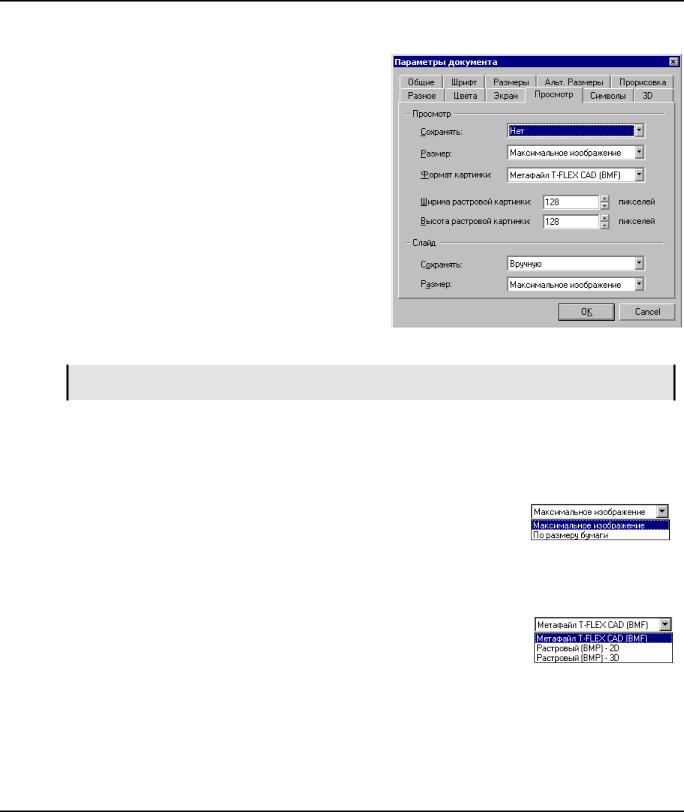
Двухмерное проектирование
Закладка «Просмотр»
Данная закладка предназначена для установки режима автоматического создания просмотра и слайда текущего чертежа. Причем, и просмотр и слайд, при помощи данной закладки можно создавать одновременно.
Параметры закладки “Просмотр” можно разделить на две группы. Первая группа “Просмотр” задает параметры просмотра, который предназначен для быстрого вывода изображения чертежа в поле предварительного просмотра документа команды
”Файл|Открыть…”.
Сохранять. Данный параметр задает режим сохранения просмотра. Параметр может принимать следующие значения: нет,
автоматически, вручную.
Нет. Просмотр не сохраняется. В этом случае в файле останется тот просмотр, который был сохранен ранее (если таковой имеется).
О наличии в файле просмотра, можно узнать в свойствах документа на закладке “Просмотр”.
Автоматически. Просмотр сохраняется автоматически при каждом сохранении документа.
Вручную. При установке этого режима, просмотр можно создавать вручную при помощи команды
“PV: Сохранить просмотр” (“Сервис|Специальные данные|Просмотр”). Если этой командой не воспользоваться, то установка данного режима будет работать также как и при значении “Нет”.
Размер. Задает размер изображения просмотра. Размер изображения можно выбрать из списка.
Максимальное изображение. При установке этого параметра просмотр создается по максимальным границам изображения.
По размерам бумаги. При этом параметре просмотр создается по размерам бумаги, формат которой задается на закладке “Общие” описываемой команды.
Формат картинки. Задает формат файла просмотра. Формат можно выбрать из списка: метафайл T-FLEX CAD, растровый (BMP) – 2D, растровый (BMP) – 3D.
Ширина и высота растровой картинки. Данные параметры задают размеры растровой картинки в пикселях.
Вторая группа “Слайд” задает параметры слайда, который предназначен для формирования меню, состоящего из файлов чертежей в некоторых окнах (например, в окне содержимого библиотеки чертежей или в специальном окне при вставке фрагмента). А также, в случае отсутствия в документе просмотра, слайд выводится в поле предварительного просмотра документа команды
”Файл|Открыть…”.
126
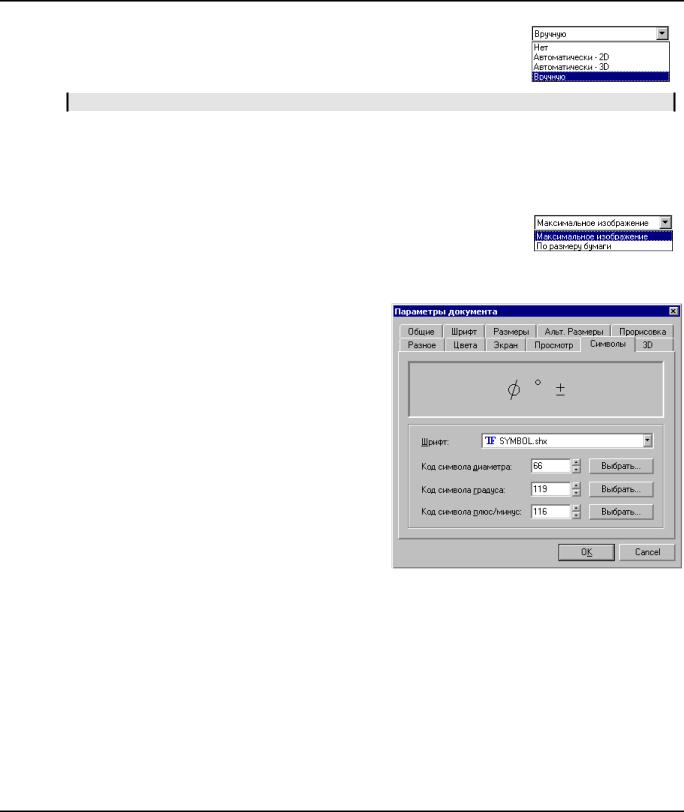
Настройка чертежа
Сохранять. Задает режим создания слайда документа. Параметр может принимать следующие значения:
Нет. Слайд не сохраняется. В этом случае в файле останется тот слайд, который был сохранен ранее (если таковой имеется).
О наличии в файле слайда, можно узнать в свойствах документа на закладке “Просмотр”.
Автоматически – 2D. Слайд с 2D изображением, сохраняется автоматически при каждом сохранении документа.
Вручную. При установке этого режима слайд можно создавать вручную при помощи команды
“PV: Сохранить просмотр” (“Сервис|Специальные данные|Просмотр”). Если этой командой не воспользоваться, то установка данного режима будет работать также как и при значении “Нет”.
Размер. Задает размер изображения слайда. Размер изображения можно выбрать из списка: максимальное изображение, по размеру бумаги.
Закладка «Символы»
Шрифт. Данный параметр задает шрифт для спецсимволов, используемый в T-FLEX CAD.
Код символа диаметра. Устанавливается символ, который будет вставляться в чертеж, если набрать в текстовом поле «%%c». По умолчанию устанавливается код символа диаметра - 066.
Код символа градуса. Устанавливается символ, который будет вставляться в чертеж, если набрать в текстовом поле «%%d». По умолчанию устанавливается код символа градуса - 119.
Код символа плюс/минус. Устанавливается символ, который будет вставляться в чертеж, если набрать в текстовом поле «%%p». По умолчанию устанавливается код символа плюс/минус - 116.
Новый код символа при замене шрифта вы можете задать самостоятельно, набрав соответствующее число или выбрав символ в меню “Вставка символа” при нажатии на кнопку [Выбрать]. При выборе символа из таблицы, код символа проставляется автоматически.
127
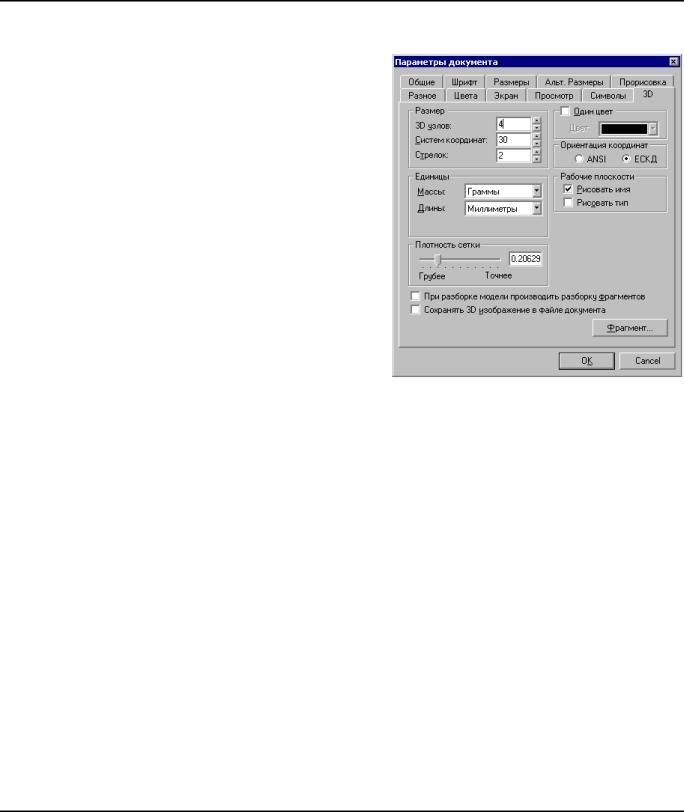
Двухмерное проектирование
Закладка «3D»
Данная закладка объединяет общие параметры, относящиеся к 3D моделированию.
В группе параметров “Размер” задаются размеры
3D узлов (в пикселях), систем координат и стрелок (в единицах измерения). Размеры 3D элементов можно задавать любые по желанию пользователя.
Единицы. Задает единицы измерения для элементов и операций 3D сцены.
Один цвет. При установке этого параметра задается режим отображения всех 3D элементов модели одним цветом, отличным от их собственных установок.
Цвет. Определяет цвет всех 3D элементов модели при установленном режиме отображения модели одним цветом. Вы можете выбрать цвет из меню цветов.
Ориентация координат. Данный параметр задает ориентацию координат. При значении параметра «ANSI» используется ориентация,
принятая по этому стандарту. Соответственно значение «ЕСКД» задает ориентацию координат в соответствии с ЕСКД и ISO. Этот параметр влияет на задание видов 3D модели.
Группа параметров “Рабочие плоскости” задает режим отображения имени и типа рабочих плоскостей на экране. Отображение данных параметров происходит в верхнем левом углу соответствующих рабочих плоскостей.
Рисовать имя. Задает режим отображения имени рабочей плоскости, которое соответствует типу рабочей плоскости. Следует отметить, что если изменить тип рабочей плоскости, ее имя останется прежним. Изменить имя можно вручную в параметрах данной рабочей плоскости.
Рисовать тип. Данный параметр задает режим отображения на экране типа рабочей плоскости (вид спереди; вид слева и т.д.).
Плотность сетки. Этот параметр задает плотность сетки 3D модели. Параметр изменяется в пределах от 0 () до 1. Чем больше этот параметр, тем точнее графическое изображение модели в 3D виде, больше время пересчета 3D модели и объем используемой памяти. Если плотность сетки, заданная переменной, меньше 0, то при расчете сетки считается равной 0, а если больше 1, то равной 1.
При разборке модели производить разборку фрагментов. Установка данного параметра говорит о том, что при разборке модели в команде Сервис|Разборка также будет производиться и разборка внутри фрагментов, присутствующих в данной модели и имеющих установки для команды «Разборка». В этом случае регенерация модели при выполнении операции «Разборка» будет происходить гораздо дольше. Если этот параметр не устанавливать, то разбираться будет только модель в целом, а присутствующие в ней фрагменты разбираться не будут, что значительно ускоряет регенерацию модели при выполнении данной команды.
128
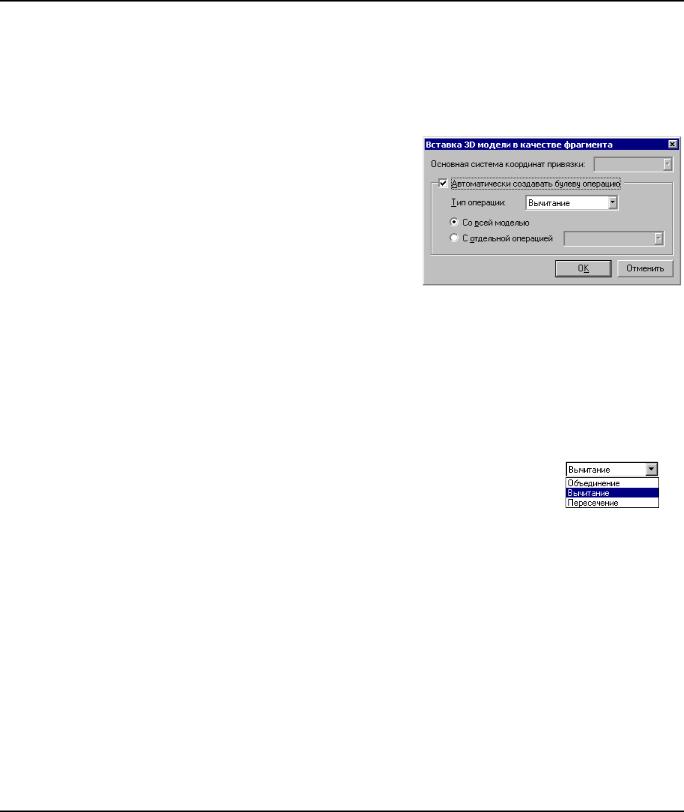
Настройка чертежа
Сохранять 3D изображение в файле документа. Задает режим сохранения 3D изображения в файле документа, что уменьшает время пересчета модели при открытии файла, но увеличивает место на диске, занимаемое файлом. Кроме того, файл с сохранением 3D изображения может быть использован в качестве 3D картинки ( команда “Операции|3D изображение” ).
Для того чтобы задать параметры, определяющие поведение 3D модели при вставке ее в другую модель в качестве фрагмента, используется диалог, вызываемый кнопкой [Фрагмент…].
Если в модели документа присутствует хотя бы одна система координат, у которой установлен параметр “Использовать для привязки фрагмента”, то становится доступным параметр “Основная система
координат привязки”.
Данный параметр позволяет выбрать локальную систему координат по имени из списка всех систем координат, присутствующих в модели и используемых для привязки фрагмента.
При вставке 3D модели как фрагмента в сборочную модель в качестве исходной системы координат будет использоваться заданная данным параметром система координат. Диалог выбора системы координат в данном случае на экране появляться не будет. От пользователя требуется лишь указать целевую систему координат на сборочной модели или по умолчанию использовать мировую систему координат.
Группа параметров “Автоматически создавать булеву операцию” открывает возможность задать булеву операцию, которая будет автоматически создаваться при вставке 3D модели как фрагмента в сборочную модель. От пользователя в этом случае требуется только выбрать операцию на сборочной модели, которая будет являться операндом для булевой операции.
Тип операции. Данный параметр задает тип булевой операции, которая будет автоматически создаваться при вставке модели как фрагмента в сборочную модель. Тип можно выбрать из списка: объединение, вычитание,
пересечение.
Со всей моделью. Если выбран данный параметр, то в качестве операнда булевой операции используется вся трехмерная модель фрагмента.
Сотдельной операцией. При выборе этого параметра булева операция будет создаваться только с одной отдельной операцией модели данного документа. Конкретную операцию можно выбрать из списка всех существующих в модели операций.
Рассмотрим на примере применение автоматического создания булевой операции при вставке фрагмента. Пусть есть 3D модель стены дома, в которую необходимо вставить окно в качестве фрагмента. Для этого модель окна необходимо построить определенным образом. Нужно специально создать тело-параллелепипед, по которому будет вырезан проем в стене для вставки окна. Теперь необходимо вызвать диалоговое окно «Вставка 3D модели в качестве фрагмента» (см. выше). Установите тип операции – вычитание, с отдельной операцией. Из списка операций необходимо выбрать ту, которая отвечает за создание специального параллелепипеда.
129
